Cómo invertir videos y audio en TikTok antes/después de publicar
¿Has visto el video viral de Tiktok de un hombre que parecía fingir tener un auto invisible y se deslizaba sin ninguna fuerza de su cuerpo? ¿Qué tal el video inverso en TikTok de un globo lleno de agua que explota? Estos contenidos se habían vuelto virales por su exótica idea. Si necesitas hacer tu propio video invertido. ¡Sin preocupaciones! El artículo comparte el proceso detallado de cómo revertir videos en Tiktok. Además, puede quedarse hasta el final de este blog para obtener más consejos. Ahora, sin más preámbulos, comencemos.
Lista de guías
Cómo revertir un vídeo en TikTok antes de publicarlo Cómo revertir un video en TikTok después de publicarlo Cómo invertir el sonido en TikTok en línea Preguntas frecuentes sobre cómo invertir audio/vídeo en TikTokCómo revertir un vídeo en TikTok antes de publicarlo
Si ya capturó los videos deseados, puede usar la función integrada en TikTok para invertir un video con audio para conseguir el efecto deseado. Solo aprenda más detalles sobre el proceso como se muestra a continuación.
Paso 1.Abre Tiktok y toca el botón "Agregar" que se encuentra en la parte media inferior de la pantalla de tu dispositivo. Se abrirá tu cámara para que puedas comenzar a grabar. O si desea elegir un archivo en su galería, simplemente toque el botón "Cargar".
Paso 2.Después de grabar o haber subido su video, toque el botón "Siguiente" y le mostrará las herramientas de edición. toque el botón "Efectos" que se encuentra en la parte inferior izquierda de la pantalla. Mostrará imágenes, Pegatinas, Transición, Separar, y tiempo. toque el botón "Hora".
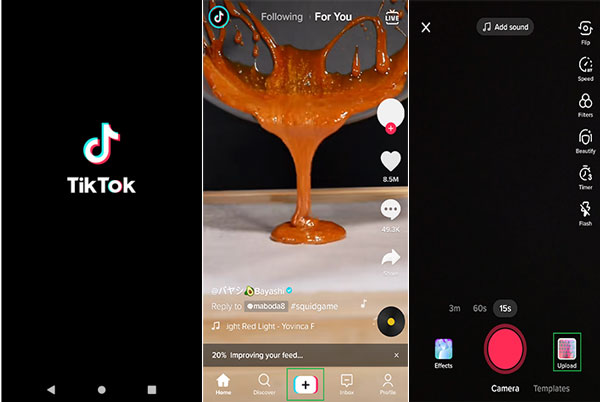
Paso 3.Toca el botón "Revertir" y automáticamente revertirá tu video en TikTok. Si desea editar más, simplemente toque los otros botones; lo contrario no se eliminará a menos que toque las opciones incluidas en el botón "Hora". Luego, después de aplicar otros efectos, toque el botón "Guardar".
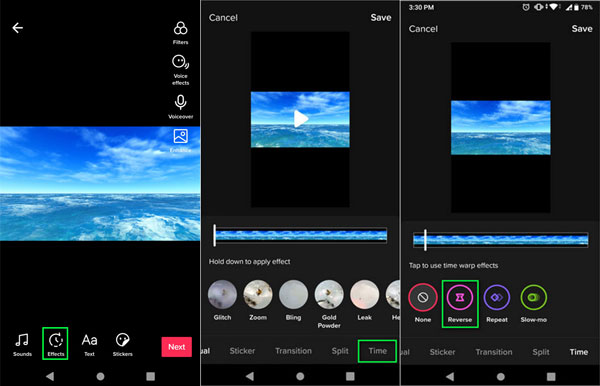
Otras lecturas
Cómo revertir un video en TikTok después de publicarlo
Tiktok también es capaz de revertir el video publicado o los videos de Tiktok de otras personas. Cuando desee revertir cualquier video de TikTok, primero debe guardar/descargar el contenido en la galería del teléfono. Simplemente aprenda más sobre el proceso detallado a continuación.
Paso 1.Para comenzar, seleccione un video de Tiktok. Toque el botón "Compartir", que es un icono de flecha. Toca "Guardar video", que es una de las opciones en la parte inferior. Y espera a que se descargue en tu teléfono.
Paso 2.Regrese a la página de inicio de Tiktok, luego toque el botón Agregar para comenzar a editar, toque el botón "Cargar" y toque el video guardado en su teléfono Android.
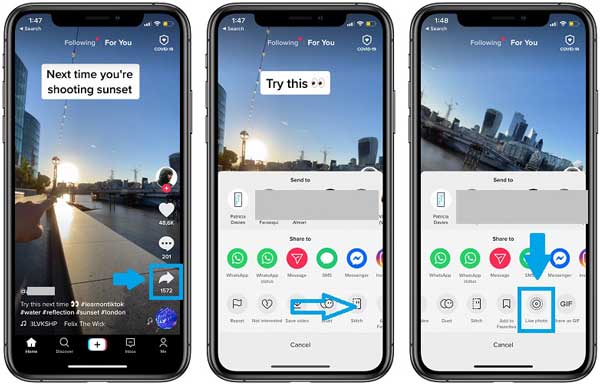
Paso 3.Puede recortar el vídeo (Lo mejor es eliminar la salida de Tiktok) mediante la almohadilla de recorte a continuación, luego toque el botón "Siguiente".
Etapa 4.Toque el botón "Hora" y luego el botón "Revertir". Nuevamente, si deseas poner más efectos como "Stickers" o "Transición", puedes tocar cualquiera de las pestañas. Si está satisfecho con sus ediciones, toque el botón "Guardar" en la esquina superior derecha de la pantalla.
Paso 5.Agregue su exclusivo Ideas de videos de TikTok si necesario. Por último, toque el botón "Siguiente", escriba algo en la descripción y luego toque el botón "Publicar".
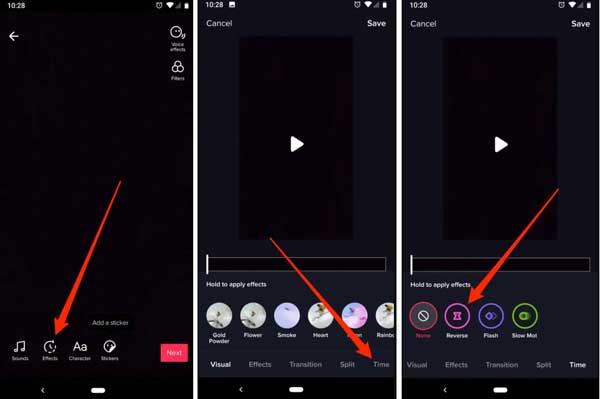
Otras lecturas
Cómo invertir un sonido de TikTok en línea
Lamentablemente, Tiktok aún no tiene sonido invertido, por lo que en lugar de dar pasos sobre cómo invertir audio en Tiktok, le daremos una recomendación que ya probamos y estableceremos los pasos para guiarlo sobre cómo navegar por la herramienta.
Paso 1.Vaya a su navegador y abra el sitio web de EZGIF. La página consta de opciones justo encima de la pantalla, haga clic en el botón "Video a GIF". Al hacer clic en él, aparecerá otro conjunto de opciones, haga clic en el botón "Revertir".
Paso 2.Elija el archivo que desea revertir haciendo clic en el botón "Elegir archivo" o coloque una URL de video en el cuadro. El nombre del archivo aparecerá en el lado derecho del botón Elegir archivo. Haga clic en el "botón Subir video" y espere a que aparezca la miniatura de su video.
Paso 3.Para invertir el sonido del vídeo, marca la opción "Invertir sonido". No invertirá automáticamente el audio, pero puedes hacer clic en el botón "Invertir vídeo" para aplicar el efecto.
Etapa 4.Para ver el cambio de tu archivo, aparecerá otra miniatura de tu video debajo, simplemente haz clic en el botón "Reproducir". Si está bien y satisfecho con la edición de su video invertido, haga clic en el botón "Guardar".
Consejos
Puede convertir su audio invertido a formato MP3 si lo va a usar en otro video o usar el Sonido TikTok como tono de llamada.
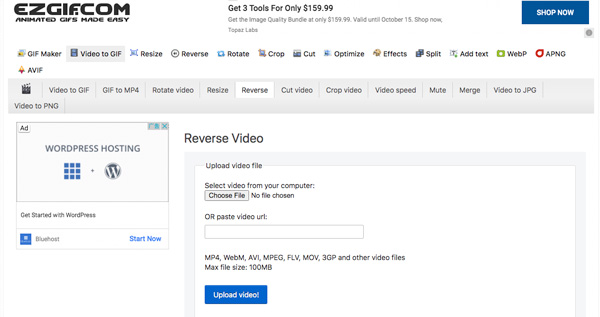
Preguntas frecuentes sobre cómo invertir audio/vídeo en TikTok
-
¿Hay alguna manera de guardar mi video invertido sin publicarlo?
A menos que publique su video, no se guardará en su galería. Pero hay una opción en la que puede seleccionar la opción Solo yo (que se encuentra en la página Publicar, haga clic en Quién puede ver este video) para que no aparezca en público.
-
¿Por qué solo se invierte el video pero no se incluye el audio?
Como dijimos anteriormente, Tiktok no tiene este tipo de función, por lo que es bueno buscar algunas alternativas para revertir el audio, como el software que incluimos en este artículo.
-
¿Cómo puedo compartir mi video Tiktok invertido con mi otra cuenta de redes sociales?
Siempre puede compartir su video en otras plataformas de redes sociales antes de publicarlo haciendo clic en el botón con forma de triángulo. Sin embargo, no anticipe que la calidad será la misma que la original. La calidad del video tiende a disminuir cada vez que se publica o se guarda, a menos que tenga las herramientas y los dispositivos para mejorar la calidad.
Conclusión
Poner algunos efectos divertidos en tu video es muy fácil y divertido. Invertir un video de TikTok de usted y sus amigos puede traer risas y alegría juntos. Aunque Tiktok no tiene una opción para invertir el audio, no significa que no tenga alternativas para obtener el Efecto de sonido TikTok. Si tienes amigos que necesitan ayuda sobre cómo poner un video al revés en Tiktok, comparte este artículo para que sigan los sencillos pasos. Nos alegra que este artículo te ayude a disfrutar de TikTok.
 Cómo agregar efectos de voz en TikTok
Cómo agregar efectos de voz en TikTok